Gazdaságos PC AMD alapokon. RX460 4GB, FX-6300, 2x4GB RAM, 78LMT-USB3, 1TB HDD, HKC B1 430W tápos ház, GAMMA ARCHER, LG DVD író / PCX A6 A244 számítógép
Legutóbbi tesztünkben egy átlag számítógépet mutattunk be, ami néhány Facebook követõnk szerint az átlagember nem engedhet meg magának. Bár sajnos valóban nem mindenki engedhet meg magának egy 250-300 ezer Ft-os számítógépet, pár ezer eladott számítógép után elég nagy biztonsággal állíthatjuk, hogy az átlagember pontosan ilyen i5 processzorral, RX470 vagy GTX1060 VGA-val, 8-16GB memóriával, SSD+HDD-vel, minõségi táppal és minõségi házzal szerelt számítógépet állít össze, hogy jó pár évig ne legyen gondja vele és ha kell, ezért hajlandó néhány hónapig akár félre is tenni. Persze ennek ellenére vannak, akik az átlagtól erõsebb/drágább gépre ruháznak be, mert fontos számukra a kimagasló teljesítmény és vannak, akiknek egy átlag számítógép is átlagon felüli, ezért most megnéztünk egy olyan minimum konfigurációt, ami néhány kompromisszummal már használható akár a játékok alatt is és 140.000 Ft-ért elérhetõ. Egy AMD processzoros és videokártyás gazdaságos számítógép tesztje következik.
A tesztelt PCX A6 A244 számítógép összetevõ komponensei:
Gigabyte GA-78LMT-USB3 alaplap
AMD FX-6300 FD6300WMHKBOX processzor
CSX 2x4GB DDR3 1333Mhz CSXO-D3-LO-1333-8GB-2KIT memória
Sapphire RX460 4GB GDDR5 Nitro 11257-02-20G videokártya
Western Digital 1TB 64MB WD10EZEX merevlemez
HKC B1 430W fekete számítógép ház
DeepCool GAMMA ARCHER processzor hûtõ
LG GH24NSD1 SATA fekete OEM DVD író
Gigabyte GA-78LMT-USB3 alaplap, AMD FX-6300 FD6300WMHKBOX processzor, CSX 2x4GB DDR3 1333Mhz CSXO-D3-LO-1333-8GB-2KIT memória, Sapphire RX460 4GB GDDR5 Nitro 11257-02-20G videokártya, Western Digital 1TB 64MB WD10EZEX merevlemez, HKC B1 430W fekete számítógép ház, DeepCool GAMMA ARCHER processzor hûtõ, LG GH24NSD1 SATA fekete OEM DVD író
HKC B1 430W fekete számítógép ház
Alaplap típus: ATX, Micro-ATX, Audio csatlakozók: Van, Beépített táp: 430 W, Beépített ventilátorok száma: 1, Bõvítõhelyek száma: 7, HDD hely: 5, Magasság: 410 mm, Mélység: 410 mm, Optika hely: 2, Szélesség: 180 mm, Szín: Fekete, Táp elhelyezés: Felsõ, USB 2.0 csatlakozó: 2
Gigabyte GA-78LMT-USB3 alaplap
Chipset típus: 760G, D-Sub kimenet: 1, DVI-D kimenet: 1, Formátum: mATX, Hálózati csatlakozás: 10/100/1000 Mb/s, HDMI kimenet: 1, IDE csatlakozó: 1, Maximum memória: 32 GB, Memória foglalat: DDR 3, Memória foglalatok száma: 4, Memória sebesség: 1600(O.C.)/1333/1066 MHz, PCI csatlakozó: 1, PCI-E x1 csatlakozó: 1, PCI-E x16 2.0 csatlakozó: 1, Processzor foglalat: Socket AM3+, PS/2 csatlakozó: 1, Raid: 0/1/10/JBOD, Serial ATA 3 csatlakozó: 6, Táp csatlakozó: 24+8, USB 2.0 kimenet: 4, USB 3.0 kimenet: 2
Sapphire RX460 4GB GDDR5 Nitro 11257-02-20G videokártya
Beépített memória: 4096 MB, DisplayPort kimenet: 1, DVI-D kimenet: 1, Foglalat: PCI-E 16x 3.0, Fogyasztás max.: 75 W, GPU órajel: 1175 MHz, HDMI kimenet: 1, Hûtés típus: Dual-X, Mélység: 221mm, Memória órajel: 7000 MHz, Memória típus: GDDR 5, Táp csatlakozó: 6 pin
DeepCool GAMMA ARCHER processzor hûtõ
Csapágy típus: Hidrodinamikus, Légszállítás: 55.5 CFM, Magasság: 66 mm, Mélység: 121 mm, Processzor foglalat: AMD & Intel, Szélesség: 121 mm, Ventilátor átmérõ: 120 mm, Ventilátor csatlakozó: 3 pin, Ventilátor fordulatszám: 1600 rpm, Ventilátor szám: 1, Zajszint: 21 dB
Western Digital 1TB 64MB WD10EZEX merevlemez
Belsõ cache: 64 MB, Csatolófelület: SATA III, Fordulatszám: 7200 rpm, Kapacitás: 1TB, Méret: 3,5 col, Termék osztály: WD Blue
A PCX A6 A244 számítógépet a szokásos tesztprogramok és játékok alatt teszteltük, maximális beállítások és Full HD felbontás mellett.
Az elért eredmények diagramon ábrázolva:
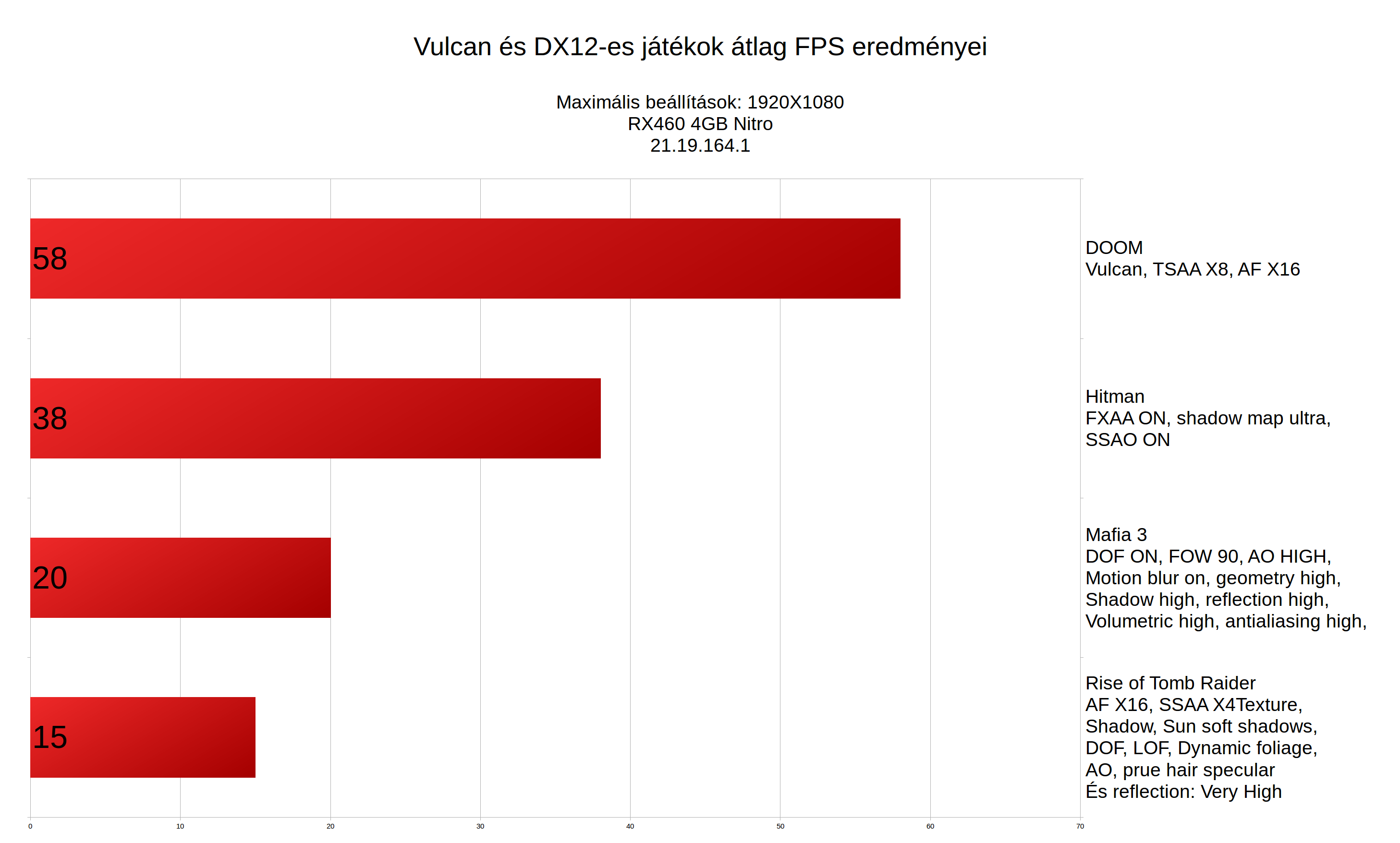
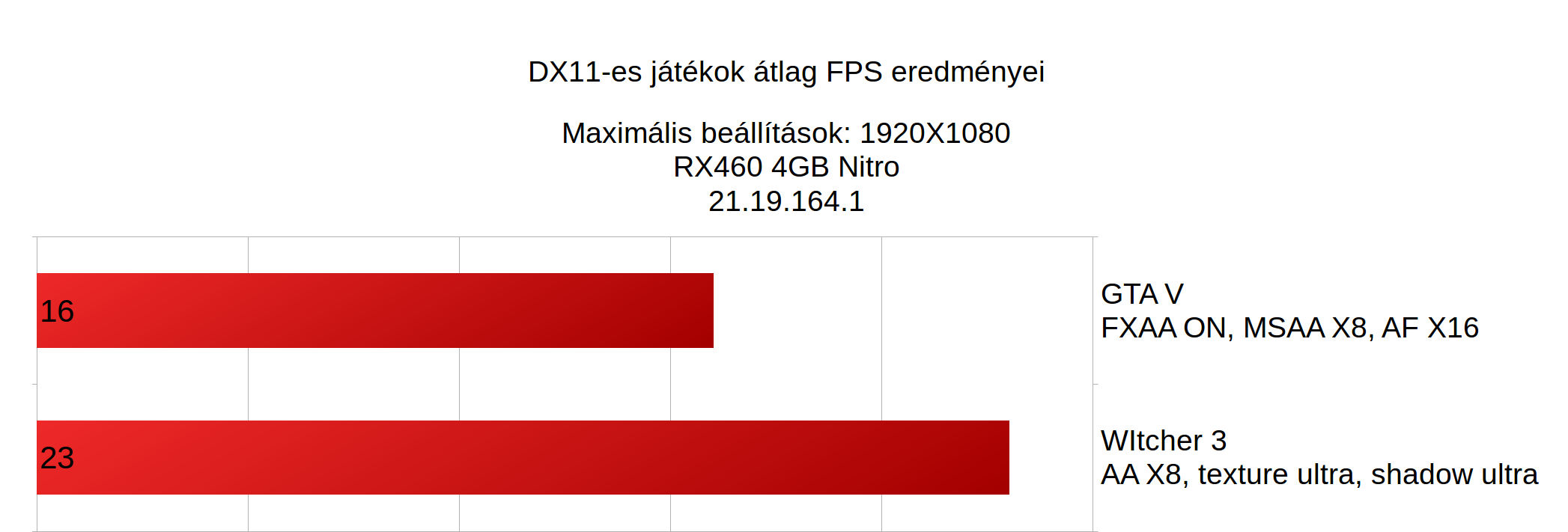
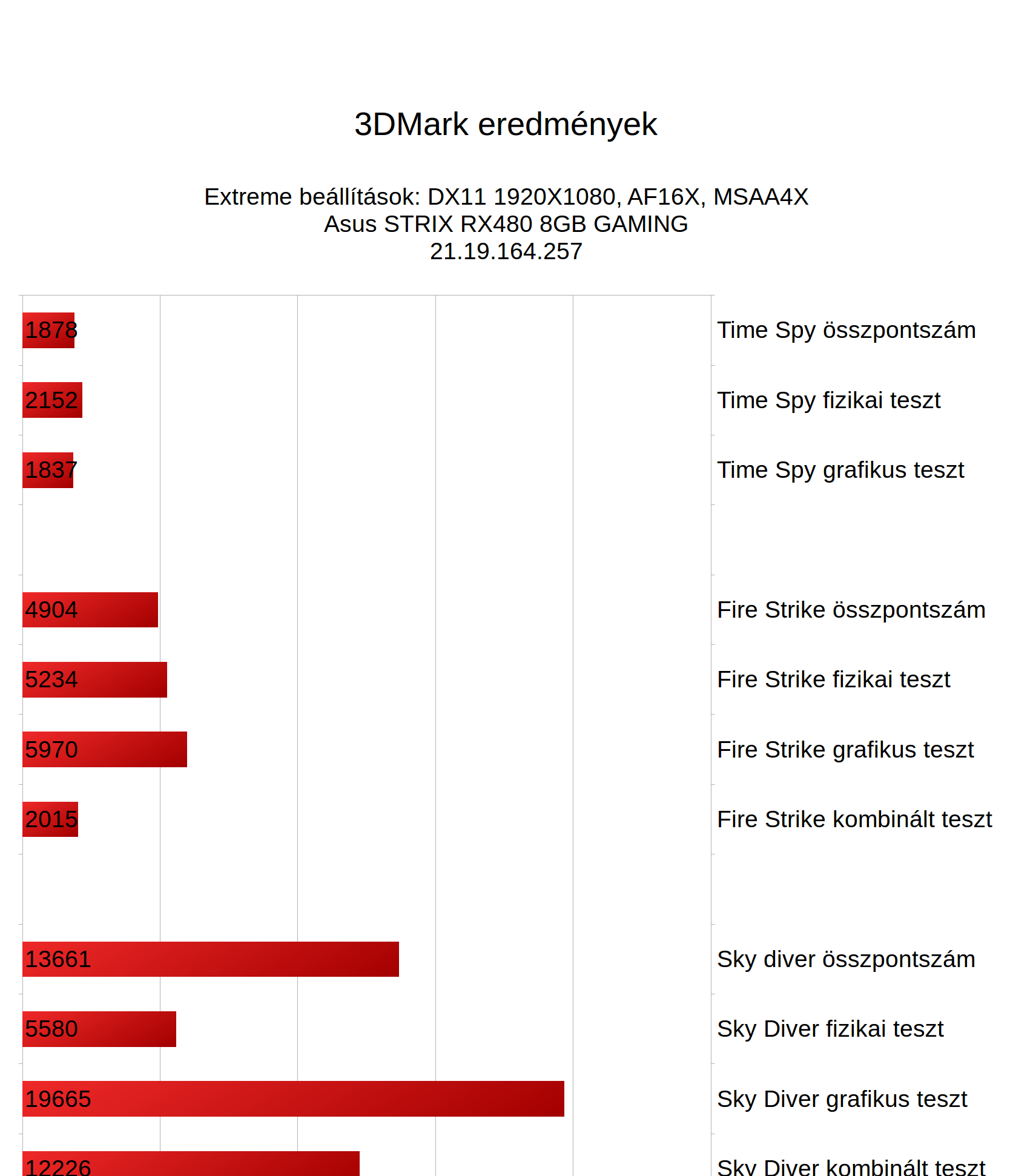
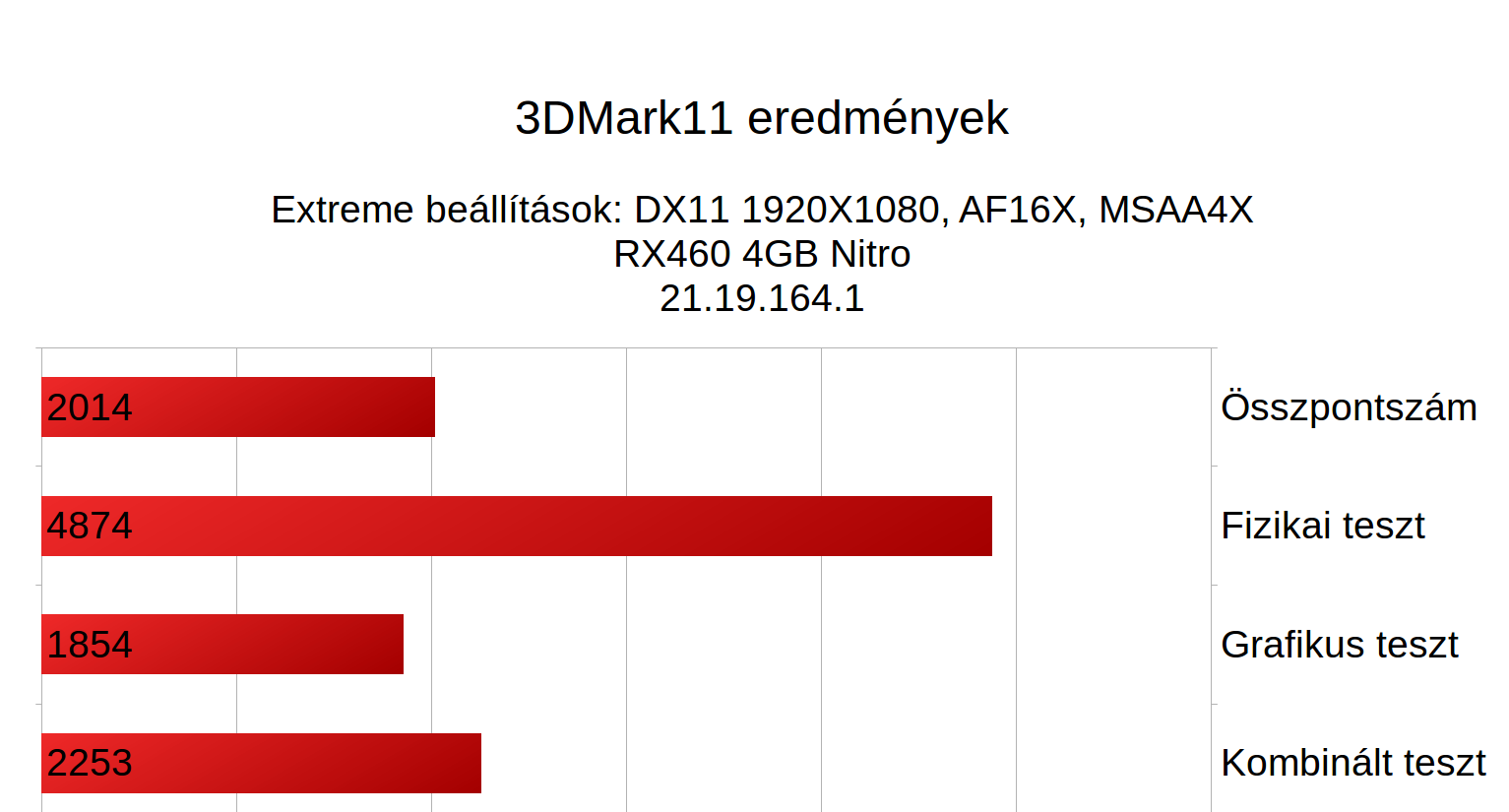
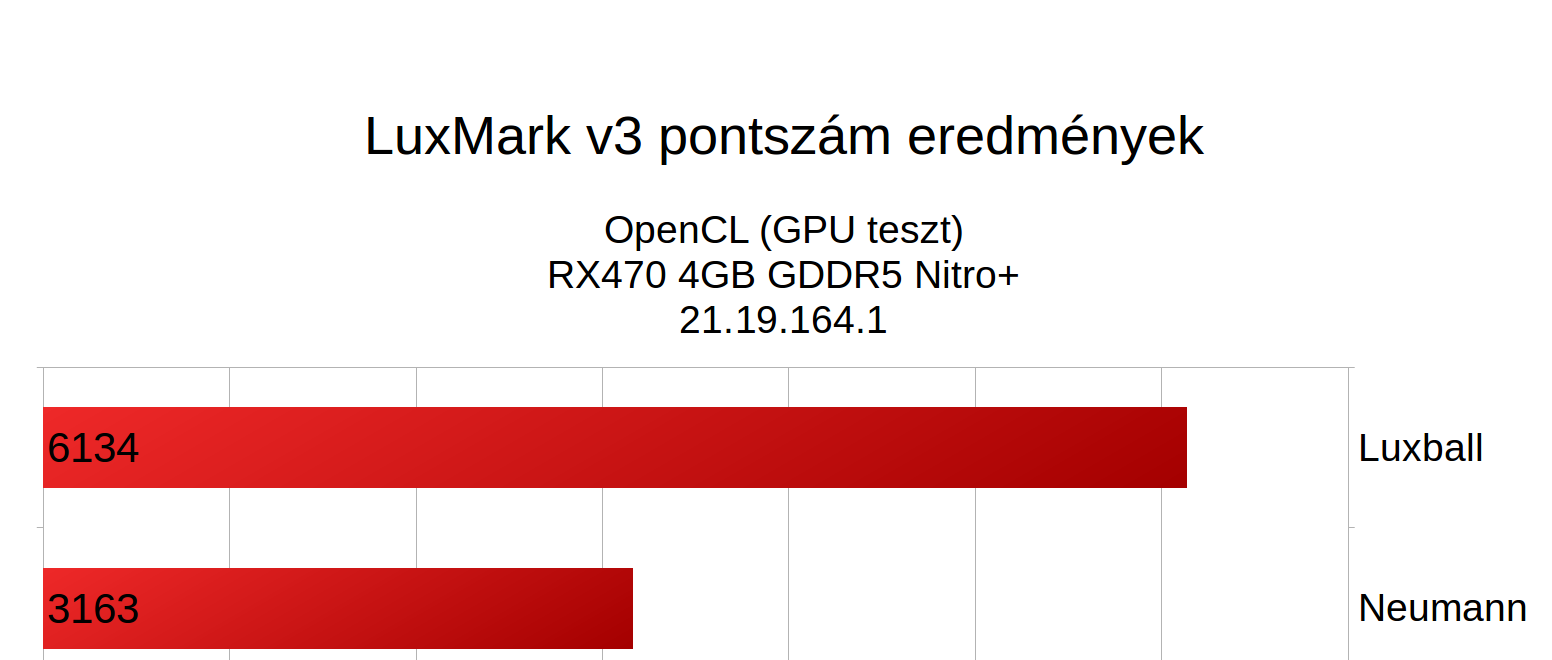
Az a ház és a táp, mondják majd a jól tájékozott kommentelõk. Nos valóban, ez a beépített tápos HKC ház, az a kategória, amit már nem szoktunk ajánlani az átlag számítógépekhez, de itt láthatóan a költséghatékonyság volt a cél és a Vásárló úgy döntött, hogy vállalja a kockázatot a gyengébb táppal és egy kis szerencsével akár még jó is lehet pár évig. Minden esetre nem véletlenül választottuk külön a tápegységeket minõségi és belépõ szintre, mindenkinek azt javasoljuk, hogy a minõségi kategóriából válogasson és ne a tápon spóroljon.
Nagy szerencse, hogy az AMD megalkotta az RX460 videokártyákat, mert így van egy olyan kártyánk, ami árában is elfogadható, a belépõ szinten is egész vállalható eredményeket produkál és az FX6300 processzorral karöltve a mindennapokban is használató lesz a számítógép.
Mivel a tesztek Full HD alatt és max. beállítások mellett futottak, ezért könnyen belátható, hogy a felbontás és a az effektek csökkentésével jelentõs sebességnövekedés érhetõ el és a mai játékok is játszhatóak lesznek, még ha gyengébb minõségben is, mint egy "átlag számítógépen".
Van tehát megoldás akkor is, ha egy átlag számítógép már átlagon felüli a számunkra, de azért néhány alkatrész cseréjével (pl. táp) még ésszerû költségeken belül marad a gép és talán megbízhatóbb is lesz hosszú távon. Minden esetre ha játszani is szeretnénk, ez az a minimum szint, ami alá már nem érdemes menni.
A PCX A6 A244 számítógépet megtalálod a PCX számítógépek között és a “Konfigurálom” gombra kattintva tetszés szerint át is alakíthatod.
Hangfal zúgás megszüntetése: 10 ok, ami a háttérben állhat
A hangfal zúgás az egyik legidegesítőbb probléma, amivel találkozhatsz otthon vagy a stúdióban. Nemcsak a zene élvezetét rontja el, hanem komoly frusztrációt is okozhat, ha nem tudod pontosan, miért jelentkezik. Szerencsére a zúgás hátterében gyakran egyszerű okok állnak, és a megfelelő lépésekkel könnyen orvosolható.
Ebben a cikkben áttekintjük a tíz leggyakoribb okot, ami miatt a hangfalad zúg, és adunk tippeket a hangfal zúgás megszüntetése érdekében.
Aktív hangfal alapzaj, amikor a készülék maga zajforrás
Csatlakozási hibák és rossz kábelek
Földhurok megszüntetése: a hálózati problémák árnyékában
Interferenciák és külső zavarok
Hangerő és érzékenység beállítása
Hangkártya és számítógépes rendszerek
Környezeti zaj és akusztika
Elektronikai alkatrészek kopása
A rendszer összhangja és a beállítások optimalizálása
Gyakran ismételt kérdések
Összegzés
Aktív hangfal alapzaj, amikor a készülék maga zajforrás
Sok esetben a zúgás nem kívülről, hanem a hangfalból magából ered. Az aktív hangfal alapzaját sokszor nem lehet teljesen kiküszöbölni, hiszen a beépített erősítő és az elektronika mindig hordoz magában egy kis háttérzajt. Ez különösen hallható csendes pillanatokban vagy nagy érzékenységű beállításoknál. Ha a zúgás itt jelentkezik, érdemes ellenőrizni, hogy a hangfal csatlakoz
Hangfal választás: 10 tipikus hiba, amit érdemes elkerülni
A hangfal választás izgalmas, de sokszor bonyolult folyamat, és könnyen beleeshetsz olyan hibákba, amik hosszú távon bosszantóak lehetnek.
Ebben a cikkben végigvezetlek a leggyakoribb bakikon, amiket a vásárlás során érdemes elkerülni, és segítek, hogy a döntésed megalapozott legyen, legyen szó akár otthoni zenehallgatásról, akár komolyabb házimoziról.
1. Nem gondolsz a szoba adottságaira
2. A wattok és teljesítmény félreértése
3. Nem döntöd el, aktív vagy passzív
4. Csak a kinézet számít
5. A tesztelés hiánya
6. Nem mérlegelted a zenehallgatási szokásaidat
7. A kiegészítők figyelmen kívül hagyása
8. Túl magas elvárások reális keret nélkül
9. Ár és érték eltorzítása
10. Hosszú távú karbantartás figyelmen kívül hagyása
Gyakran ismételt kérdések
Összegzés
1. Nem gondolsz a szoba adottságaira
Az egyik leggyakoribb hiba, amikor valaki a hangfalakat pusztán az ár vagy a dizájn alapján választja, és nem veszi figyelembe, hogy mekkora vagy milyen akusztikájú helyiségbe kerülnek. Egy nagyobb, nyitott térben más típusú hangfalra lesz szükséged, mint egy kisebb szobában. Ha nem figyelsz erre, könnyen előfordulhat, hogy a hangzás tompa vagy torz lesz, hiába választottad a legjobb hangfal modellt. A szoba mérete, a falak anyaga, a bútorok elhelyezése mind hatással van a hangfal teljesítményére. Érdemes akár mérőmi
Hangfal tuning: 8 módszer, hogy jobb hangzást érj el otthon
A hangfal tuning az a téma, amibe előbb vagy utóbb minden zenerajongó és házimozi tulajdonos belefut, amikor érzi, hogy a rendszerében több van annál, mint amit hall. Sokszor nem az a gond, hogy rossz a hangfalad, hanem az, hogy nincs kihozva belőle az, amire valójában képes.
Ebben a cikkben végigvezetlek azokon a területeken, ahol a legnagyobb javulást lehet elérni, különösebb varázslat vagy drága eszközök nélkül, tapasztalatra és akusztikai alapelvekre támaszkodva.
A hangfalak elhelyezése mint alap
Szobaakusztika és visszaverődések kezelése
Stabil alátámasztás és rezgéscsillapítás
A hangfal belső világa és a komponensek szerepe
Kábelezés és jelút tisztasága
Elektronika és meghajtás összhangja
Finomhangolás hallgatással és türelemmel
Hangfal tuning házilag és hosszú távú szemlélet
Gyakran ismételt kérdések
A hangfalak elhelyezése mint alap
A jó hangzás ott kezdődik, ahol a hangfal áll. Meglepően sok rendszer szól tompán vagy aránytalanul csak azért, mert a doboz túl közel van a falhoz, sarokba van szorítva, vagy nem a hallgatási pontra van irányítva. A térben való elhelyezés hatással van a basszus mennyiségére, a sztereó képre és arra is, mennyire érzed természetesnek a hangot. Érdemes időt szánni arra, hogy centiről centire kipróbáld a pozíciókat, mert ez az a terület, ahol a legtöbbet nyerhetsz pusztán fi







